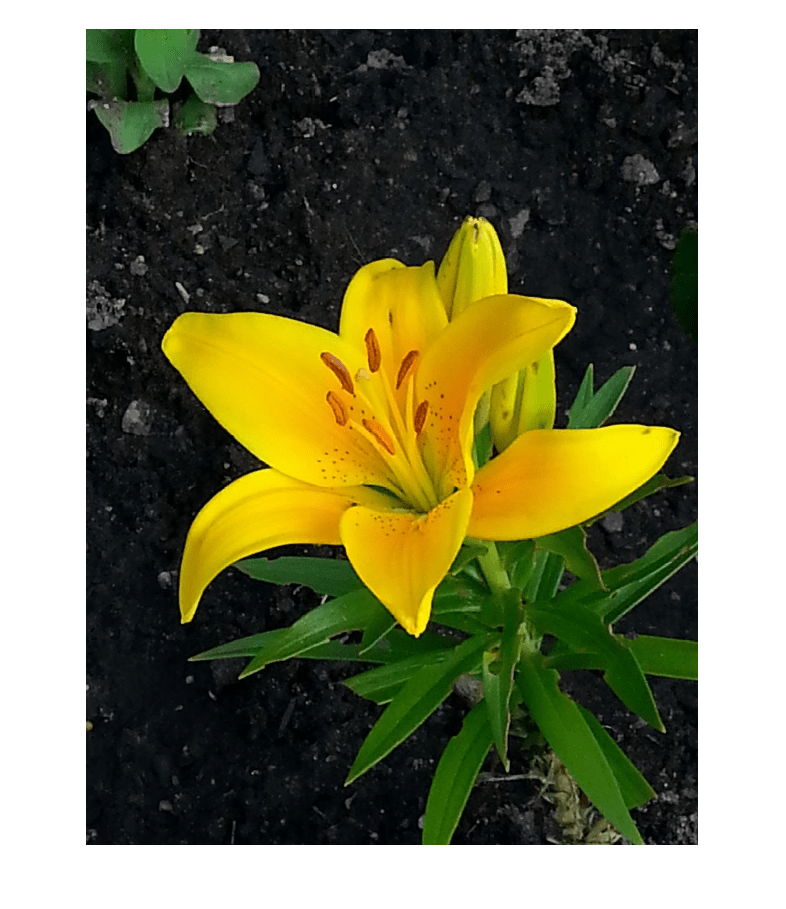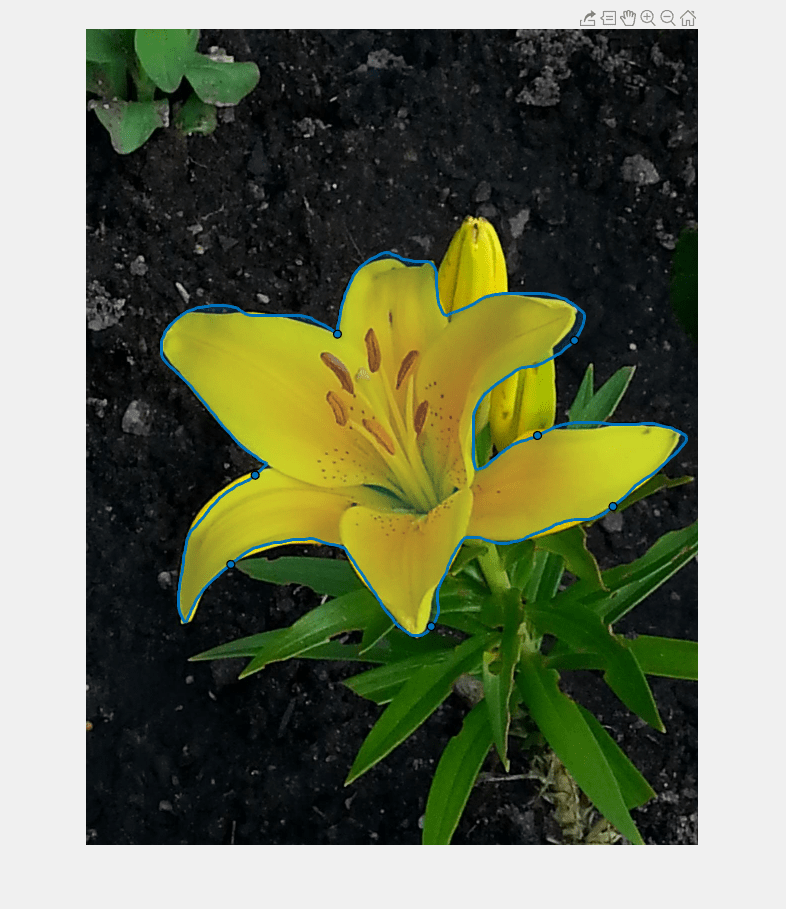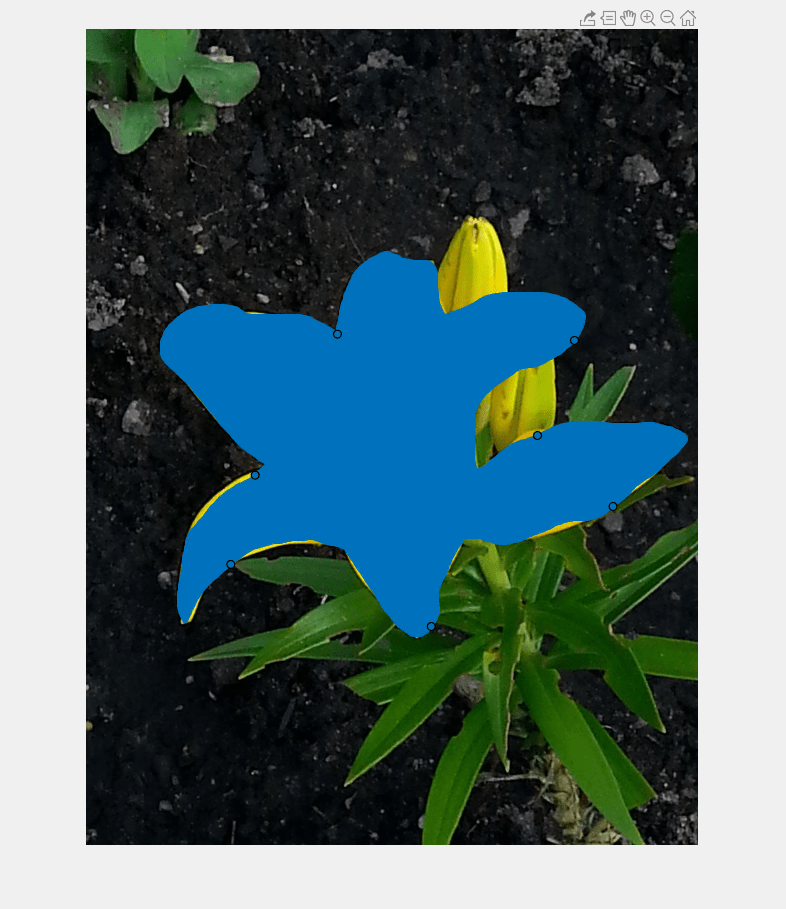drawfreehand
Crear una ROI a mano alzada personalizable
Descripción
La función drawfreehand crea un objeto Freehand que especifica la forma y la posición de una región de interés (ROI) a mano alzada. Puede crear la ROI de forma interactiva dibujándola sobre una imagen con el ratón o de forma programática utilizando argumentos de nombre-valor. También puede especificar la apariencia inicial y el comportamiento de la ROI.
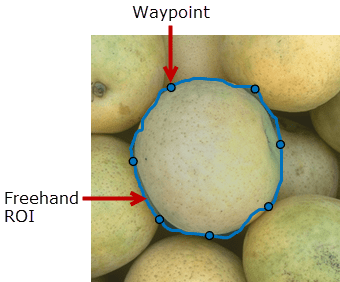
Después de crear la ROI, puede utilizar las propiedades del objeto, sus funciones y las notificaciones de eventos para personalizar su forma, posición, apariencia y comportamiento. Para obtener más información sobre estas prestaciones, consulte Consejos.
h = drawfreehandFreehand y permite dibujar de forma interactiva una región de interés (ROI) circular en los ejes actuales.
Para dibujar la ROI, sitúe el puntero sobre la imagen. El puntero cambia a una forma de flor. Haga clic y arrastre para dibujar la línea. Para completarla, suelte el ratón. Para obtener más información sobre el uso de la ROI, incluidos los atajos de teclado y las opciones del menú contextual, consulte Consejos.
h = drawfreehand(___,Name=Value)
Ejemplos
Argumentos de entrada
Argumentos de par nombre-valor
Argumentos de salida
Sugerencias
La ROI admite la siguiente interactividad, incluidos los atajos de teclado.
Comportamiento Atajo de teclado Cancelar el dibujo de la ROI. Pulse Esc. La función devuelve un objeto de ROI válido con una propiedad Positionvacía.Acabar de dibujar (cerrar) la ROI. Haga doble clic, lo que añade un punto en la posición del puntero y dibuja una línea que conecta este punto con el primer punto dibujado y cierra la ROI.
Haga clic con el botón secundario, lo que dibuja una línea que conecta el último punto con el primer punto dibujado.
Sitúe el puntero sobre el primer punto y haga clic.
Pulse Enter, lo que dibuja una línea que conecta el último punto con el primer punto dibujado.
Redimensionar (remodelar) la ROI. Sitúe el puntero sobre un punto de referencia y, después, haga clic y arrastre. En este modo no hay asistencia disponible (ajuste a los bordes).
Añadir un punto de referencia. Sitúe el puntero sobre el borde de la ROI, haga clic con el botón secundario y seleccione Add Waypoint. También puede situar el puntero sobre un borde de la ROI y hacer doble clic.
Eliminar un punto de referencia. Sitúe el puntero sobre un punto de referencia, haga clic con el botón secundario y seleccione Remove Waypoint.
Mover la ROI. Sitúe el puntero sobre la ROI. El puntero cambia a una forma de flor. Haga clic y arrastre para mover la ROI. Eliminar una ROI. Sitúe el puntero sobre la ROI (no en un vértice), haga clic con el botón secundario y seleccione Delete Freehand en el menú contextual. También puede eliminar la ROI de forma programática utilizando la función delete.La función
drawfreehandcrea un objetoFreehand. Después de crear el objeto, puede modificar la forma, posición, apariencia y comportamiento de la ROI mediante las siguientes funcionalidades del objeto.Prestación Soporte Propiedades del objeto Los objetos de ROI tienen propiedades que especifican su forma, posición, apariencia y comportamiento. Después de crear el objeto de ROI, cambie las propiedades utilizando la notación de puntos.
Por ejemplo, para cambiar el color de
roia amarillo, configure la propiedadColor:roi.Color = 'yellow'Funciones de objeto Los objetos de ROI tienen funciones de objeto que operan sobre las ROI. Por ejemplo, si desea pausar la línea de comandos de MATLAB después de crear una ROI, utilice la función wait.Notificaciones de eventos Los objetos de ROI pueden notificar al código cuando se producen ciertos eventos, como cuando se hace clic en la ROI o cuando la ROI se mueve. Para recibir notificaciones de eventos, configure receptores. Cuando la ROI notifica a su aplicación a través del receptor, devuelve datos específicos del evento. Por ejemplo, con el evento
ROIMoved, el objeto de ROI devuelve su posición anterior y su posición actual. Puede especificar una función de callback que se ejecute cuando se produzca un evento.Para ver un ejemplo de cómo utilizar receptores de eventos con el objeto
Freehand, consulte Configurar receptor de eventos de ROI a mano alzada.